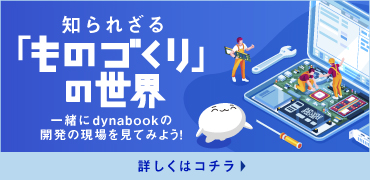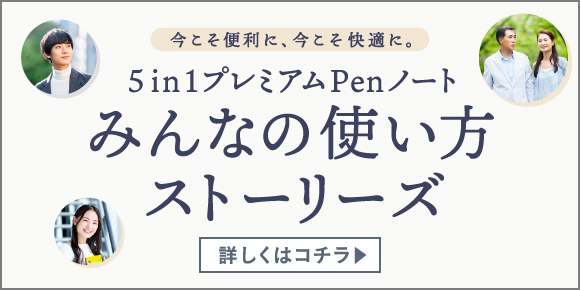ノートパソコンのメモリ(RAM)とは?

ノートパソコンの性能を左右する重要な要素の一つがメモリ(RAM)です。快適な作業環境を整えるには、用途に合ったメモリ容量の選択や適切な管理が欠かせません。
本記事では、メモリの基本的な役割や種類、容量選びのポイントから交換方法まで詳しく解説します。dynabook製品の公式情報も交えながら、パソコンを活用するためのヒントをご紹介します。
メモリ(RAM)とは?
ノートパソコンでは、さまざまな用途に対応するために、4GBから16GB以上のメモリが搭載されており、作業内容や利用スタイルに合ったメモリを選ぶことで、快適な操作性を実現できます。
ここでは、メモリの役割や選び方について詳しく見ていきます。
メモリの基本的な役割
メモリ(RAM)は、パソコンが作業を効率的にこなすために欠かせない部品の一つで、パソコン内でデータを一時的に保持し、必要な情報をすばやく処理する役割を担っています。
たとえば、アプリケーションを開いたり、作業を行ったりする際、メモリが十分に搭載されていれば、複数のタスクを同時に処理してもスムーズに動作します。
一方で、メモリ容量が不足していると、アプリケーションの動作が遅くなるなど、作業効率が低下する原因となります。
メモリとストレージの違い
メモリ(RAM)とストレージ(HDDやSSD)は、一見似た役割を持つように感じられるかもしれませんが、実際にはその目的が大きく異なります。
メモリは作業中のデータを一時的に保存する場所として使われ、電源が切れるとそのデータは失われます。
一方、ストレージはデータを長期間保存するための装置で、電源がオフになっても情報が保持されるという特性があります。
具体的には、作業中に使用しているファイルはメモリ上で処理され、作業終了後に保存する際にはストレージに書き込まれます。
このように、メモリとストレージの役割を正しく理解することで、自分に合ったパソコンを選ぶ際の助けになります。
メモリの種類と特徴
現在のノートパソコンで主流となっているメモリには、DDR4とDDR5の2種類があります。
DDR4は長年の信頼性と安定性を持つ規格で、依然として多くのモデルで採用されています。
一方、DDR5はDDR4の後継規格として登場し、処理速度が向上し、さらに省電力性能が高いというメリットがありますが、DDR5を採用した製品はまだ価格が高めであるため、コストを重視する場合はDDR4が選ばれることも少なくありません。
また、メモリの互換性はパソコンのマザーボードに依存するため、交換や増設を行う際には、仕様を事前に確認しておくことが大切です。
これらの特徴を理解し、自分の用途や予算に合ったメモリを選びましょう。
ノートパソコンに必要なメモリはどのくらい?

ノートパソコンのメモリ容量は、用途や作業内容によって適切なサイズが異なります。
一般的な用途であれば、4GBから8GB程度のメモリでも十分ですが、複数のアプリケーションを同時に使ったり、高負荷な作業を行う場合は、より大きなメモリが必要になります。
ここでは用途別に推奨されるメモリ容量を詳しく解説します。
メモリの重要性
メモリは、ノートパソコンの快適な動作を支える重要な要素であり、性能に直結します。
適切なメモリ容量を選択することで、日常的な操作から高負荷な作業までスムーズに行うことが可能になります。
たとえば、必要なメモリ容量を満たしていない場合、動作が遅くなったりアプリケーションが停止したりすることがあるため、用途に合った容量を選びましょう。
メモリ容量がパフォーマンスに与える影響
メモリ容量は、パソコンの処理能力や作業効率を大きく左右します。
- ● 4GB程度のメモリでは、メールの送受信や簡単な文書作成、動画視聴などの軽作業は問題なく行えます。ただし、複数のブラウザタブを開いたり、画像編集などの負荷がかかる作業には不向きです。
- ● 8GB以上の容量があれば、ブラウジングやオンライン会議、画像編集なども快適に行うことが可能です。標準的な用途に対応するため、多くのノートパソコンで採用されています。
- ● 16GB以上は、高解像度の画像編集、動画のレンダリング、プログラミング、さらにはゲーミングにも適しており、プロフェッショナルやハイエンドユーザー向けの選択肢です。
メモリ容量が不足していると、アプリケーションの起動や動作が遅くなるだけでなく、最悪の場合にはパソコン全体が停止する可能性もあります。
そのため、自分の作業内容に応じた容量を選ぶことで、快適な作業環境を保つことが可能です。
最近のノートパソコンのメモリのトレンド
近年のノートパソコンでは、標準搭載されるメモリ容量が増加傾向にあります。
従来は8GBが一般的でしたが、最近では16GB以上を標準搭載したモデルが主流となりつつあります。
また、薄型化や軽量化を重視した設計に伴い、オンボードメモリ(基板に直接取り付けられたメモリ)が増えており、このタイプは取り外しや交換ができないため、購入時に将来の使用状況を見越して十分な容量を選ぶことが必要です。
さらに、DDR5メモリを搭載した最新モデルが登場しており、これまでのDDR4と比べて処理速度が大幅に向上し、省電力性能も改善されているため、より高速かつ効率的なパフォーマンスが求められる現代の作業環境に対応しています。
用途や予算に応じて、最新のトレンドも考慮したメモリ選びを検討すると良いでしょう。
ノートパソコンのメモリが不足している際の症状
もしノートパソコンをご利用中で、以下の症状が気になり始めた場合、メモリの不足が考えられます。ノートパソコンがメモリ増設が可能な場合はメモリ増設をすることで、パソコンの動作を改善できる可能性がございます。
- ● ノートパソコンの動作が遅くなったと感じる
- ● 大容量のファイルを扱うことが多い
- ● オンラインゲームのパフォーマンスが低下している
以上の症状が気になる方は、以下の記事も合わせてご覧いただくと、ノートパソコンのメモリ増設をおすすめする際の症状詳細や、メモリ増設の方法が参考になりますので合わせてご確認くださいませ。
関連記事 「ノートパソコンのメモリ増設方法と手順」
ノートパソコンのメモリの調べ方
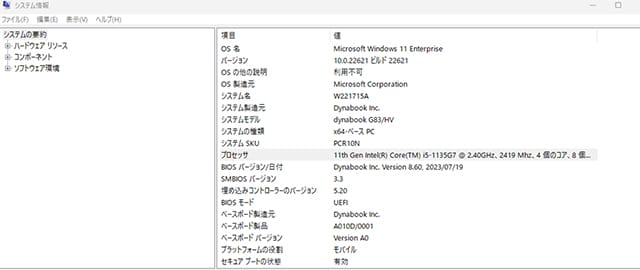
自分のノートパソコンに搭載されているメモリ容量を確認することは、アップグレードの必要性を見極める上で欠かせません。
ここでは、Windowsを使った簡単な確認方法をご紹介します。
メモリの容量を確認する方法
自分のノートパソコンに搭載されているメモリ容量を確認するには、システム情報を確認する方法が最も手軽で便利です。
具体的には、以下の手順で確認できます。
- 1. スタートメニューからシステム情報を開く
- ○ スタートメニューをクリックし、検索バーに「システム情報」と入力します。
- ○ 表示された「システム情報」アプリを選択して起動します。
- 2. システム情報内でメモリを確認
- ○ システム情報画面が表示されたら、「インストールされている物理メモリ(RAM)」という項目を探します。ここに現在搭載されているメモリの容量が表示されます。
- 3. 他の確認方法も利用可能
- ○ タスクマネージャーを使用
「Ctrl + Shift + Esc」キーでタスクマネージャーを開き、「パフォーマンス」タブをクリックすると、リアルタイムで使用中のメモリと合計容量が確認できます。 - ○ 設定アプリを使用
スタートメニューから「設定」→「システム」→「バージョン情報」と進み、「デバイス仕様」の項目でメモリ容量を確認できます。
- ○ タスクマネージャーを使用
これらの方法を活用すれば、自分のノートパソコンがどれだけのメモリを搭載しているかを簡単に確認することができます。
また、dynabook製品をお使いの方は、より詳しい手順を公式FAQページで確認することも可能です。これにより、今後のアップグレードや性能改善を効率的に計画できます。
ノートパソコンのメモリの交換方法
ノートパソコンの性能を向上させるために、メモリの交換や増設を行うのは有効な手段の一つですが、作業を行う際にはいくつかの注意点があります。
ここでは、基本的な交換方法と注意点について説明します。
メモリ交換の手順
- 1. 事前準備
- ○ 交換用のメモリを用意します。互換性が重要なので、パソコンのモデルや仕様を確認し、対応するメモリを選択してください。dynabookの場合は公式サイトや取扱説明書に対応情報が記載されています。
- ○ 静電気対策のため、手首にアースバンドをつけるか、金属部分に触れて静電気を放出します。
- 2. ノートパソコンの電源を切り、バッテリーを外す
- ○ 作業中に誤作動やショートが発生しないよう、電源を完全にオフにし、取り外し可能なバッテリーがある場合は外しておきます。
- 3. 裏蓋を開ける
- ○ パソコンの裏面にあるネジを外し、裏蓋を慎重に取り外します。一部の機種では、メモリスロットが保護カバーの下にある場合があります。
- 4. 既存のメモリを取り外す
- ○ メモリスロットの両側にある固定クリップを外側に広げると、既存のメモリモジュールが持ち上がります。ゆっくりと引き抜いて取り外してください。
- 5. 新しいメモリを取り付ける
- ○ 新しいメモリをスロットに挿入し、しっかりとはまるまで押し込みます。クリップが自動的にロックされれば正しく取り付けられています。
- 6. 蓋を戻して起動する
- ○ 裏蓋を元通りに閉じ、ネジを締め直します。その後、パソコンを起動してメモリが正しく認識されているか確認します。
メモリ交換の注意点
- ● 互換性の確認: 使用するメモリがノートパソコンの仕様に対応していることを確認してください。DDR3、DDR4、DDR5などの規格や容量の上限を事前に調べる必要があります。
- ● 作業環境: メモリは静電気に弱いため、静電気防止マットを敷くなどして作業環境を整えてください。
- ● 保証への影響: メモリ交換が保証に影響する場合があるため、作業前にメーカーの保証規定を確認してください。
dynabook製品をお使いの場合、詳しい交換手順や注意事項は公式FAQページで確認できます。また、交換が難しい場合は、公式サポートや専門業者に依頼するのも一つの選択肢です。
正しい手順で作業を行うことで、安全かつ確実にパフォーマンスを向上できます。
詳しいメモリの増設方法と手順については、「ノートパソコンのメモリ増設方法と手順」の記事を参考にしてください。
交換用ノートパソコンのメモリ容量の選び方

ノートパソコンの性能を活用するためには、使用目的に合ったメモリ容量を見極めることが大切です。
作業内容や将来的な使用計画を考慮し、適切なメモリを選択することで、快適な操作環境を実現できます。
用途別の推奨メモリ容量
ノートパソコンを選ぶ際、作業内容に応じたメモリ容量を選択することが、快適な使用環境を実現するためには必要です。
以下は、用途ごとに推奨されるメモリ容量の目安です。
軽作業(メールや文書作成など)
4GB~8GBのメモリで十分対応できます。
この範囲内の容量であれば、メールの送受信やオフィスソフトを使った文書作成など、日常的なタスクをスムーズにこなすことが可能です。
ただし、複数のアプリケーションを同時に使用する場合や、高解像度の画像を扱う場合には、余裕を持った容量を選ぶとさらに快適です。
中負荷作業(画像編集やプログラミングなど)
8GB~16GBのメモリがおすすめです。
Photoshopや動画編集ソフト、プログラミングツールなど、やや重めのアプリケーションを使用する場合、この容量が適しています。
複数の作業を同時進行で行う場合にも、十分なパフォーマンスを発揮します。
高負荷作業(動画編集、3Dモデリング、オンラインゲームプレイなど)
16GB以上のメモリを推奨します。
この容量があれば、高解像度の動画編集や3Dモデリング、そして高グラフィックスを要求するオンラインゲームなど、負荷の大きい作業もスムーズに行えます。
特に、今後の技術進化に備えた長期的な視点から考えると、より大容量の選択が安心です。
メモリ容量の選び方ガイド
メモリ容量を選ぶ際には、現在の使用状況に加えて、将来どのような作業を行う予定があるかを見越して決定するようにしましょう。
たとえば、現在は軽作業のみであっても、将来的に画像編集や動画編集など、より負荷の高い作業を行う可能性がある場合は、初期購入時に大容量を選択することで、買い替えや追加投資を減らせる可能性があります。
また、オンボード型のメモリを採用したノートパソコンでは後からの増設が難しいため、慎重な検討が必要です。
メモリ容量を決定する際のポイント
ここでは、メモリ容量を決定する際のポイントについて紹介します。
互換性の確認
メモリはノートパソコンの仕様に依存するため、購入前に互換性の確認やDDR4とDDR5の違いを理解し、パソコンが対応している規格を選ぶ必要があります。
製品保証の範囲
メモリ交換や増設がメーカー保証に影響する場合があるため、購入前に保証内容を確認することをおすすめします。
dynabook製品をご利用の方は、公式FAQページを参照することで、適切な判断を行うための情報を得られます。
適切なメモリ容量を選ぶことで、日常的な作業の効率化はもちろん、パソコンの寿命を延ばすことにもつながります。用途と予算を考慮し、自分に合った選択を心がけましょう。
ノートパソコンのメモリに関する注意点
メモリはノートパソコンの性能に大きな影響を与える部品ですが、交換や増設を行う際にはいくつかの注意点があります。
これらを理解しておくことで、トラブルを回避し、安全に作業を進められます。
メモリの互換性について
メモリを交換する際には、使用するノートパソコンの仕様に完全に対応した製品を選択することが不可欠です。
具体的には、メモリの規格(DDR3、DDR4、DDR5など)や動作速度(MHz)がパソコンのマザーボードと一致している必要があります。
互換性がないメモリを取り付けると、パソコンが正常に動作しない、またはまったく起動しないことがあります。
また、一部のノートパソコンではオンボードメモリを採用しており、交換や増設が物理的にできない場合もあるため、事前に機種の仕様を確認することが大切です。
メモリの交換頻度と寿命
一般的にメモリは耐久性が高く、頻繁に交換する必要はありませんが、長期間の使用や過酷な使用環境では、劣化や故障が発生する可能性があります。
静電気や過剰な発熱、物理的な衝撃は、メモリの寿命を短縮する要因となるため注意が必要です。
また、高品質なメモリを選ぶことで、長期間安定した性能を維持できる可能性が高まります。信頼できるメーカーの製品を選ぶことで、寿命が長く、安心して使用できる環境を整えられます。
交換した際の補償の範囲
メモリの交換や増設を行う際には、メーカー保証がどうなるかを確認するようにしましょう。
多くのメーカーでは、正規の手順で交換や増設を行った場合、保証が維持されることがありますが、一部では保証が無効になる場合もあります。
また、作業中にパソコン本体や他の部品を損傷させた場合、その修理費用が自己負担となる可能性もあるため、交換前にメーカーの保証規定をよく確認してください。
dynabook製品の場合、公式サイトで詳細な保証情報や注意点を確認できるため、安心して作業を進めるための参考にすると良いでしょう。
これらのポイントを押さえ、適切な準備をしたうえでメモリ交換を行うことで、トラブルを避けながらパソコンの性能を引き出すことが可能です。
メモリ増設のよくある質問

ここでは、お客様からお寄せいただくよくある質問に回答します。
メモリの増設で保証は無効になる?
メモリを増設する際に保証が無効になるかどうかは、メーカーの規定によって異なります。
多くの場合、メーカーが推奨する正規の手順や適合する部品を使用して作業を行えば、保証に影響しないことが一般的ですが、作業中にパソコン本体や他の部品に損傷を与えた場合、その部分に関する保証が無効になる可能性があります。
dynabookを含む多くのメーカーでは、増設に関するガイドラインを公式サイトで提供しているため、事前に確認してから作業を進めることをおすすめします。
最大メモリ容量の確認方法は?
ノートパソコンの最大メモリ容量はモデルや仕様により異なります。
この情報を確認するには、製品に付属するマニュアルを参照するか、メーカーの公式サイトで詳細な仕様を確認する方法があります。
また、dynabook製品の場合は、公式FAQページを利用すると、簡単に対応する最大容量を調べることが可能です。
最大容量を超えたメモリを取り付けると、動作しない場合があるため注意が必要です。
DDR3とDDR4の違いは?
DDR3とDDR4は異なる世代のメモリ規格で、それぞれに特徴があります。
DDR4はDDR3と比較して動作速度が大幅に向上しており、データ転送がより高速に行えます。また、省電力性能も向上しているため、よりエネルギー効率の高い動作が可能です。
ただし、DDR3とDDR4は互換性がないため、両者を同じパソコンで使用することはできないため、購入前に使用するノートパソコンがどちらの規格に対応しているかを確認することが大切です。
メモリの速度と性能の関係は?
メモリの速度(MHz)は、パソコンの処理能力やパフォーマンスに直接影響を与える要因です。
速度が速いメモリほどデータの読み書きが迅速に行えるため、全体的な動作がスムーズになりますが、マザーボードが対応している速度を超えたメモリを取り付けても、実際には対応速度までしか動作しないため、期待通りの性能が得られない場合があります。
また、体感できる差は用途により異なり、軽作業ではあまり影響を感じないこともあります。自分の用途に合った速度を選択しましょう。
これらのポイントを押さえることで、メモリの選択や増設に関する不安を解消し、安心してパソコンを使用できるようになります。
dynabook製品をお使いの場合は、公式サイトやサポートページを参考に、さらに詳しい情報を確認してください。
メモリ交換でPCを快適に使おう
ノートパソコンのメモリは、パフォーマンスを向上させる上で欠かせない要素です。
作業内容や将来的な利用を見据えて適切な容量を選ぶことで、ストレスのない快適な操作環境を実現でき、必要に応じてメモリを交換または増設することで、パソコンの性能を引き出すことが可能です。
メモリ交換は慎重な作業が求められますが、正しい手順を理解し対応する製品を選ぶことで、安全かつ確実に作業を進められます。
特にdynabook製品をご利用の方は、公式サイトに掲載されている交換ガイドやFAQを参照することで、必要な情報を簡単に得られます。
具体的な手順や注意点について詳しく知りたい方は、dynabook公式サイトのメモリ交換ガイドをチェックし、参考にしてください。